パソコンデスク周りの配線を整理する、というお話です。クランプ式の配線トレーを購入して、ケーブルを天板の下に隠します。
配線トレーはちょっとした不満点もあって、カラーチェンジをする事になるのですが、その作業手順なども写真付きで詳しく紹介します。ぜひ、最後までお付き合いください。
関連記事>>>【100均ダイソー】コード(ケーブル)をまとめる「配線整理グッズ」をたくさん買ってみました
パソコンデスク周りの配線状況

パソコンデスクです。2年ほど前にDIYで手作りしました。「【DIY】パソコンデスクを手作りするよ!天板を作ってIKEAの脚に乗せるだけの簡単設計【作り方】」です。
- デスクトップ
- ノートパソコン
- 液晶モニタ
- キーボード
- マウス
などを置いて使っています。
これらの配線を、デスクトップの奥に設置してあるケーブルボックスに収納しています。

ケーブルボックスは、イケア「ROMMA(ロマ)」を使っています。IKEA新三郷店で購入したものです。現地レポートも書いています。「IKEA(イケア)新三郷に行ってきたよ。駅からの道のりと店内の様子を写真付きでレポート」です。
ROMMA ロマ(ケーブルマネジメントボックス ふた付き, ホワイト)¥ 999消費税込み
商品情報
電源コードや延長コートなどをボックスの中に隠したまま機器の充電ができるので、部屋がすっきりとかたづきます
長時間使用しない場合は、電気製品の電源をお切りください
元々は薄いグレーのカラーだったのですが、周りとの配色を考えて、アイアンペイントで真っ黒にリメイクしました。その様子は「ターナー色彩【アイアンペイント】を買ってみたよ。発色の比較とリメイクアイデアの紹介です。」です。
リメイク自体は上手く行ったので、このケーブルボックは気に入っていたのですが、幅33cm奥行き15cmと比較的大きく、デスクのスペースを占領していました。
掃除をする時なども、いちいち持ち上げないといけないので、煩わしく感じていました(ホコリなんかがよく溜まっていて・・・)。
なので今回、思い切ってケーブルボックスを撤去して、中の配線は全てパソコンデスクの天板下に隠してしまおうと行動する事になったのです。

蓋を開けるとこんな感じです。ケーブル類は結構雑な感じで突っ込んでいます。
ケーブルボックスの中の塗装が汚いのは理由があります。
蓋をすれば隠れてしまうので、内側はいい加減に仕上げました。
簡単に言うと手を抜いたわけですが、「もう少し丁寧にやればよかったかな」と若干後悔しています。蓋を開けるたびに何だかガッカリしてしまいます・・・。

ゲーム機専用の棚です。「【DIY】ゲーム機「収納棚」を自作するよ!パイン集成材にワトコオイルでオシャレにしたい【作り方】」で作りました。PS4と任天堂スイッチを収納しています。
ここにある電源類やコードも、パソコンデスクの天板下に隠してしまおうと思います。
カメラの充電器なども一纏めにしてしまいたいけど、そこまではスペース的に無理かもしれません。優先度は低いので余裕があったらやりたいです。
SANWA「ケーブル配線トレー(CB-CT4)」を買ってみた

アマゾンのSANWA SUPLLY(サンワサプライ)公式ショップで購入しました。注文から2日後に到着です。
- サンワサプライ ケーブル配線トレー ワイヤー Sサイズ 汎用タイプ CB-CT4
カッターナイフ使用禁止とありますが、他に開封アイテムを持っていません。刃を少しだけだして開封します。

商品のパッケージ(箱)が出てくるのかと思ったら、配線トレー本体がそのまま出てきました。
隙間には緩衝材の発泡スチロールが詰められています。配送中に商品が動いてしまう事はなかったハズだと思います。

ネジの入った付属品の袋は、ダンボールと紐で繋がれていました。小さいから無くならないようにですかね。親切な梱包だと思います。

すべて取り出しました。パッキングケースに入っていたものは以下です。
- トレー
- クランプ×2個
- ボルト×4本
- 組立説明書
- 使用上のお願い
- 品質表示法に基づく表示
詳しく見ていきます。

組立説明書です。
ケーブル配線トレーは複雑な形状でもありませんし、組み立て方は直感的にわかるのですが、初めて使う商品なので念のため目を通しておきます。
ケーブル配線トレーの組み立て方。
- トレーにクランプを取付けます。
- デスクの天板にクランプを取付けて完成です。
説明書の文言をそのまま写してみたのですが、あっさりしています。イラストがメインの解説書ですから、文章なんてたいして必要ないですね。
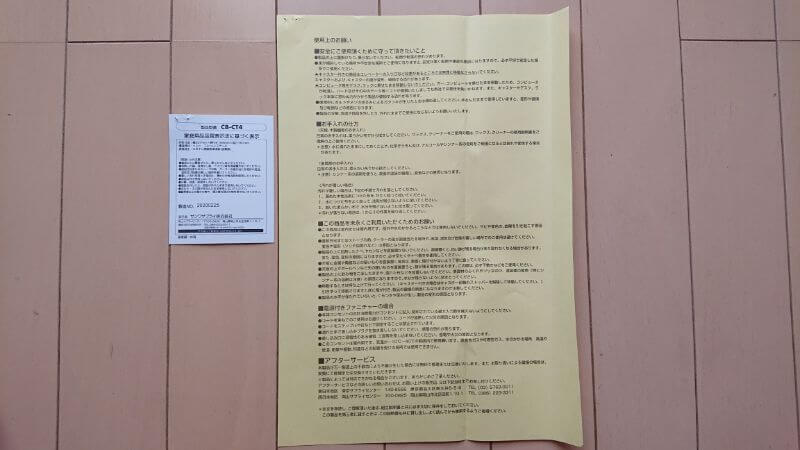
家庭用品品質表示に基づく表示(左)と使用上のお願い(右)です。
これでもかと言う程ビッシリ文字が詰め込まれています。イマイチ読む気は起こらないのですが、初めて使う商品なので念のため目を通しておきます・・・。

トレーです。ワイヤー状なので軽く華奢なようにみえますが、実際はずっしりと重く剛性が高いです。事前に寸法の確認はしていましたが、想像よりだいぶ大きく感じます。なかなかインパクトがあります。

ひっくり返して裏側です。トレーというより、金属のカゴというイメージです。

クランプです。こちらもずっしりと重いです。強度は高そう。

プラスチックのノブボルトには、ギザギザの溝が付いています。回し(握り)やすいです。
クランプの天板に当たる側には、ゴム製のクッションがついています。滑り止めと、キズ付き防止の配慮だと思います。

ボルト(M4×6)です。ネジの頭には丸みがあります。プラス、マイナスどちらのドライバーにも対応しているようです。
表面は無駄にピカピカ輝いています。写真を撮る時に自分が写り込んでしまって大変でした。
SANWA「ケーブル配線トレー(CB-CT4)」の組み立てと取り付け

トレーとクランプを接続します。付属のボルトネジで留めるだけです。
トレー側のネジ穴は、頑丈に溶接されています。力を加えても外れてしまったりするような事は無いです。

お互いのネジ穴の位置を合わせて。

付属のボルトで固定します。使っているのはプラスドライバーです。先端が磁石になっているタイプで便利です。「100均ダイソーの工具(スモーキーシリーズ)を”ほぼ全種類”揃えてみました【レビュー】」で紹介しています。

固定出来ました。反対側も取り付けます。

終わりです。どちらも仮締めを2カ所してから、奥まで締め込むという手順で作業をしました。

正面からみるとこうなっています。

ボルト部分です。少し出っ張りがあります。指で撫でたら若干凸を感じる程度です。おそらく、ケーブルや電源タップが引っかかる事はないと思います。

真上からです。

真横からです。
トレーの2つの壁は高さが違います。今回は、低い方を手前に持ってきましたが、用途によって向きを変更してもいいみたいです。

ケーブル配線トレーを取り付けるために、天板を少しスライドさせて、壁側に隙間を作りました。15cmほど空けたので、これで十分なはずです。
それでは、パソコンデスクに取り付けます。

天板の背面にクランプを引っ掛けます。

ノブボルトを締めます。柔らかいので力はいりません。スムーズに回ります。

取り付けが終わりました。
安定感が高いです。机を軽く揺らしてみても、外れてしまったり壊れてしまったりする感じはありません。
ケーブル配線トレー自体のサイズが大きいので、圧迫感に近いような感覚を受けますが、椅子に座ってしまえばこの部分は死角になります。そのうち気にならなくなると思います。

クランプこんな感じで引っかかっています。飛び出している部分の長さは4cm弱です。厚みは2mmほど。

ケーブルボックスから取り出した配線達を、ケーブルトレーの上に乗せてみます。
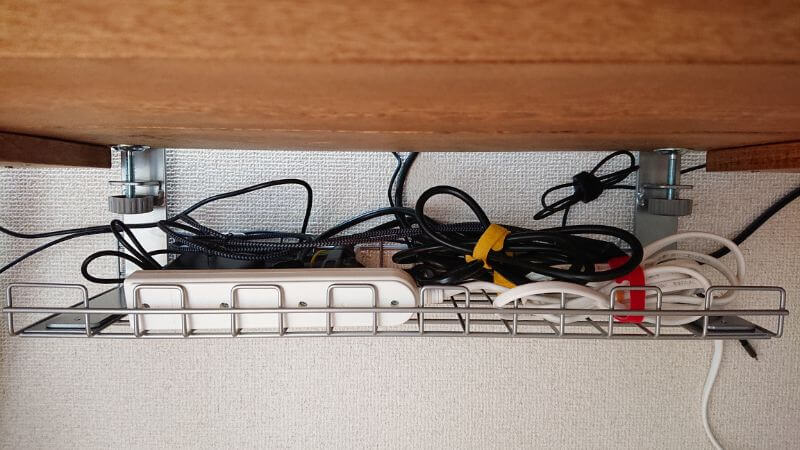
コードが長かったり太かったりで一部絡まっていたりもするのですが、一応、必要な分は全て乗せることができました(もう少し自然な流れで設置したい・・・)。
- 5ポート電源タップ
- デスクトップ 電源ケーブル
- ノートパソコンACアダプタ
- 液晶モニタ電源ケーブル
- HDMI切替機
- Anker急速充電気
- Rampow USB Type C ケーブル
- Rampow Micro USB ケーブル
まだ空きスペースがあります。周辺機器が増えても対応する事ができそうです。収納力は抜群。

天板とトレーの間には、程よいスペースができます(天板の厚みにもよりますが、ウチのデスクの場合は15cmほどです)。
電源タップを縦にして置くことも出来ますし、小さなスピーカーやモデム、ルーターなら設置も可能だと思います。
風通しもよく、熱が溜まらないのも嬉しいポイントです。

電源プラグをよく抜き差しするので、電源タップは結束バンドで固定してしまった方が使い勝手が良くなりそうです。結束バンドは自宅にないので、近々100円均一で買ってきます。
翌日、クランプを黒で塗装することに

パソコン周りのアイテムは黒で統一しています。なんだか、机の端からポコっと飛び出しているクランプの銀色が気になります。
いや実は、昨日の取り付けた段階から「ちょっと嫌だな・・・」とは思っていたのですが、色塗りするのは大変なので・・・。
放っておけばこのまま気になり続ける事になると思います。正直、かなり面倒に感じていますが、無理矢理やる気を出して黒く塗装する事にします。
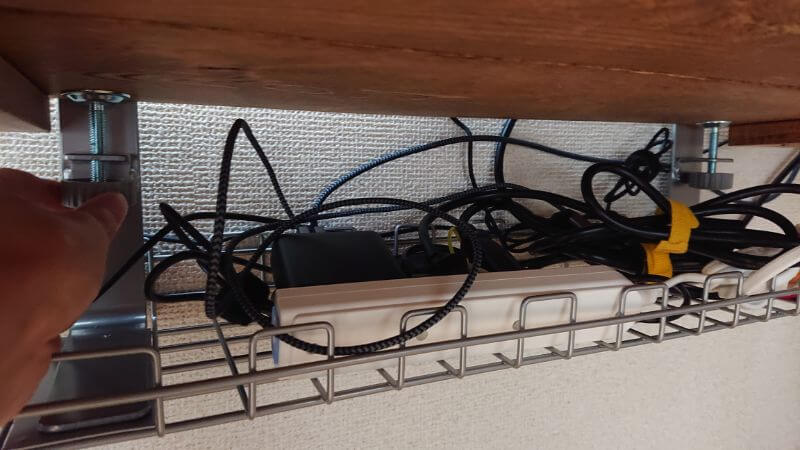
パソコンデスクからトレーを取り外します。クランプのノブボルトを回すだけなので簡単です。

コード達は宙ぶらりんのこんな状態ですが、安定しているようです。片付けるのも手間がかかりますし、このままにしてトレーの塗装をやってしまいます。

クランプ上部のL字部分を黒く塗装します。アジャスターやノブボルトには、塗料が付かないように養生して保護する予定です。

配線トレーは意外とサイズが大きいです。横着してこのまま作業をするよりは、バラしてから進めた方が丁寧な仕上がりになると思います。裏のネジを回して分解します。

取り外しが終わりました。

ビニール袋とマスキングテープで養生をします。

塗装の必要がない部分は全て覆いました。
マスキングテープの部分は、塗装の境目になります。真っすぐを意識して、隙間ができないようピッチリ張り付けました。「ダイソーのペンキ「ミルクペイント(水性塗料)」を全7色買ったよ。色見本と比較、おすすめレビュー【100均】」の色見本づくりでも気を付けたポイントです。

染めQテクノロジィから発売されている「ミッチャクロンマルチ」です。
金属から樹脂まで幅広い種類の素材に対し
多種多様な上塗り塗料を長期にわたって密着させるプライマーです
また、「付着性が悪い」「サンディングの手間がかかる」
「塗膜に柔軟性がない」という塗装時の"困った"も解決します
公式サイトの説明文です。
初めて読んだときはイマイチわかりませんでしたが、
「金属やプラスチックなど、塗料の張り付きにくい素材でも、ミッチャクロンを吹き付けると、塗料が定着し易く(剥がれにくく)なる」
という解釈で合っているハズ(?)です。
ケーブルトレーの材質はスチールです。ミッチャクロンを吹き付けて、塗料が定着し易くなる下地を作ります。

賃貸のアパートに住んでいるので、自宅にスプレーをする環境がありません。外に出て作業します。
持っていくアイテムは以下です。
- ミッチャクロン
- ゴミ袋(地面保護用)
- クランプ
いつもはダンボールにてんこ盛りのアイテムを持っていくのですが、今回はちょっとした塗装なので、いつもより荷物を減らしました。

到着です。準備も終わらせました(ビニールを敷いただけですが・・・)。
今日は天気がいいです。周りに人気もないし、気を遣わずに作業ができます。絶好のスプレー日和です(?)。

対象から20cmほど距離を離して噴射します。
「缶スプレーを使う場合は、吹き始めと終わりをパーツから外す」みたいな基本テクニックがあるようでが、あまり気にしたことがありません。ミッチャクロンは透明なので、雑になってもわかりませんし・・・。

1度塗り目が終了しました。
ミッチャクロンの解説書通り、10~15分ほど乾燥させてから、2回目の吹き付けを行おうと思います。
特に難しい作業でもありませんし、途中の撮影はスキップして一気に終わらせてしまいますね。

2回目の吹き付けも終わらせて帰ってきました。外にいた時間は20分程です。
見た目の変化がほとんどないので、達成感というか「やり終えた感」がイマイチありません。「【白黒金銀】ダイソー「ラッカースプレー(油性ツヤなし)」を全色購入。色見本と比較、おすすめレビュー【100均】」や「ダイソーのラッカースプレー(油性ツヤあり)を”ほぼ全色”購入。色見本と比較、おすすめレビュー【100均】」のような満足感はないです。
乾燥させたら塗装のコーナーです。

ターナーミルクペイントのインクブラックを使います。安心安全がウリの水性塗料です。「【DIY】おしゃれなローテーブルを簡単シンプルに1×4(ワンバイフォー)材で作ってみよう【作り方】」でも使っています。
普段から使用することの多い塗料です。乾くとマットな質感になって、可愛い仕上がりになります。塗り方次第では、金属(アイアン)っぽい質感も出せるし、万能な塗料だと思います。

塗っていきます。

1つ目のクランプが終わりました。
木材と違って、スチールは表面に凹凸がない(摩擦力がない?)ためか、塗っているという感触があまりありません。「机の脚を「鉄脚っぽく」黒で塗装するよ。IKEAの架台LERBERG(レールベリ)をリメイク」の時もそうでした。不思議な感じです。
薄塗りを意識して仕上げています。濡れてツヤっとしていますが、乾けばマットな仕上がりになります。もう一つのクランプも塗装します。

終わりです。
刷毛跡が残っていたり、ムラになっている部分があるので、乾いたら重ね塗りをして修正します。

のんびり乾くのを待っていると日が暮れてしまいます。ドライヤーの温風を当てて無理矢理乾かす(?)時短テクニックを使います。

重ね塗りをします。作業内容はさっきと変わらないので、乾燥させるところまで一気に終わらせてしまいますね。

乾きました。素手で触っても問題ありません。ソレっぽい雰囲気も出ているし、なかなかいい感じになっています。
と言いたい所だったのですが・・・

少しトラブルと言うか、失敗している箇所がありました。
マスキングテープは、塗料が入り込まないようピッチリ張り付けたつもりでしたが、隙間が出来ていたみたいです。
塗装部分と無塗装部分がキレイに区切られていたら、質の高いリメイク品になったと思うのですが・・・。まあしかたがないですね。
この部分は、机に取り付けてしまえば見えない部分になりますし、あんまり気にしないでおくことにします。

組み立てます。一度やった作業ですしサクサク進めていきます。

完成です。狭い面積にちょっと色を付けただけなので、リメイク前と比べて大きくイメージが変わった、という感じではないです。
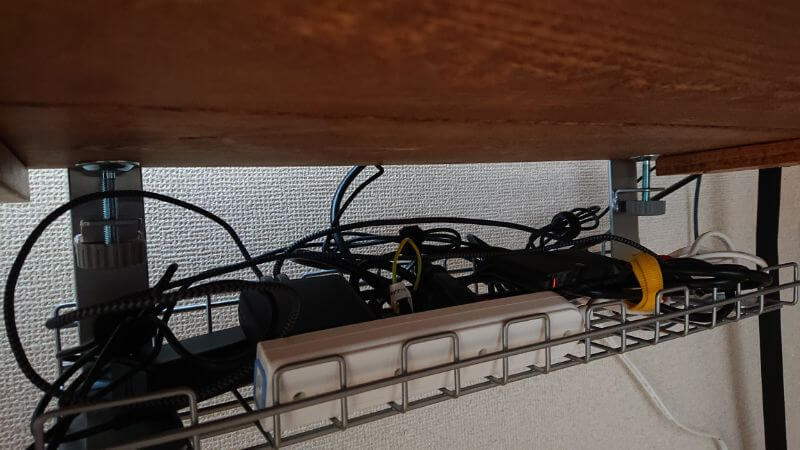
パソコンデスクに取り付けました。細かなセッティングはしていませんが、コード類もとりあえずで全て乗せています。
さて、問題だった「机の端からポコっと飛び出しているクランプ」はどうなったかと言うと。

こんな感じになりました。いいと思います。
ノートパソコンとモニターの脚は、光沢のないブラックです。似たような色を使ってクランプも着色したので、上手い具合にマッチしていると思います。

横から覗くとこうなっています。インテリア的にも改善されたと思います。大丈夫なハズです。
そうそう、ビロンとケーブルが何本か伸びています。格好悪いので、近いうちにマジックテープでまとめるつもりです。何故今やらないかというと、もう疲れてしまったので・・・。
ダイソーの配線整理グッズが活躍しそうなので(追記:2021年7月30日)

100円均一のダイソーでは、ケーブルをまとめる配線整理グッズが多数発売されています。なんだか気になったので、売っている物を”ほぼ”すべて買ってみました。
一覧にするとこんな感じです。
- ケーブルタイ(ねこ)
- ケーブルタイ(モノトーンカラー)
- ケーブルタイ(スモーキーカラー)
- 切込み付ケーブルタイ
- ケーブルタイ(英字柄)
- ケーブルタイ(肉球)
- 面ファスナー配線ベルト
- 面ファスナー配線ベルト3個
- 面ファスナーロールタイプ
- 面ファスナー配線ベルト
- コードクリップ
- コードクリップ(バイカラー)
- コードクリップ(シルバー)
- シリコン携帯クリップ
- コードクリップ4個
- マグネットピンチ
- 形状記憶コードバンド
- シリコーンコードバンド
- 何度も使えるコードベルト
- 結束バンド(50本)
20種類あります。どれも商品名が似ているので、ナンノコッチャという感じもありますが・・・。

太さや硬さの違うケーブルを4種類用意して、使用感などを試しています。ちなみに、写真はケーブルタイ(ねこ)という商品です。

猫さんが紐に巻き付いているように見えます。可愛い。癒し系のタイです。
ダイソーの配線整理グッズが気になった方は、「【100均ダイソー】コード(ケーブル)をまとめる「配線整理グッズ」をたくさん買ってみました」をチェックしてみてください。バンド、ホルダー、タイ、クリップなど、写真付きでレビューしています。
さいごに
パソコンデスク周りの配線を整理しました。机の上もスッキリしたし気持ち的にも満足です。
今回購入したクランプ式のケーブル配線トレーは、簡単に設置することが出来ます。使用感もいいですし、配線のゴチャゴチャに悩んでいるなら、救世主になるんじゃないかと思います。おすすめです。
パソコンデスクの配線周りに手を加えたら、この記事に追記しようと思います。よかったらまた、ブログに遊びに来てください。それでは、最後までありがとうございました。

